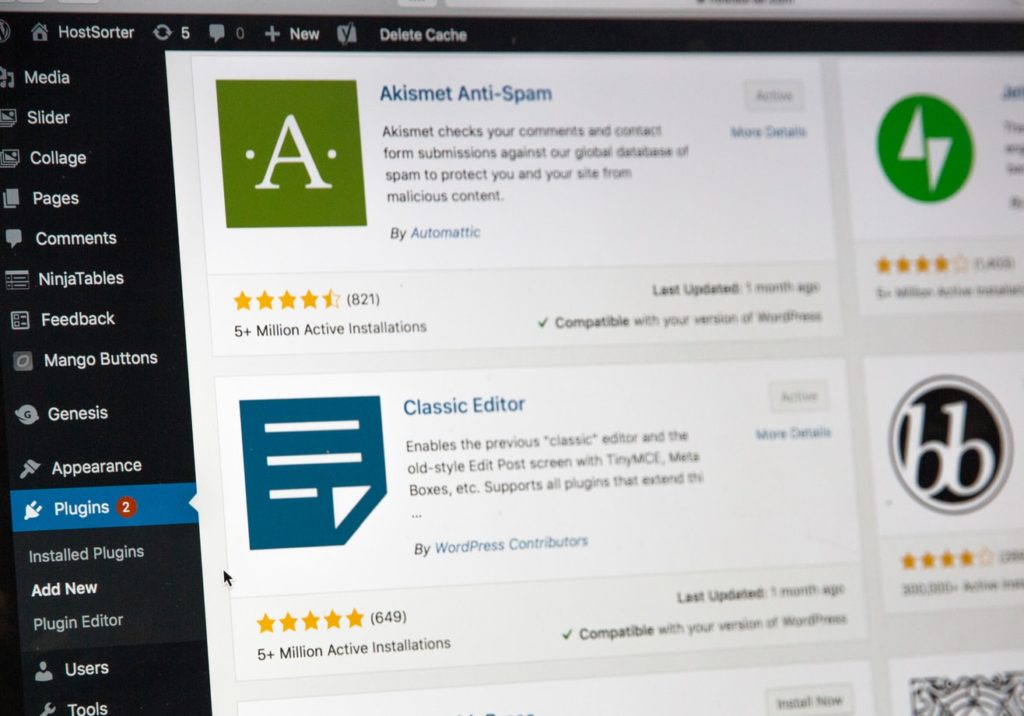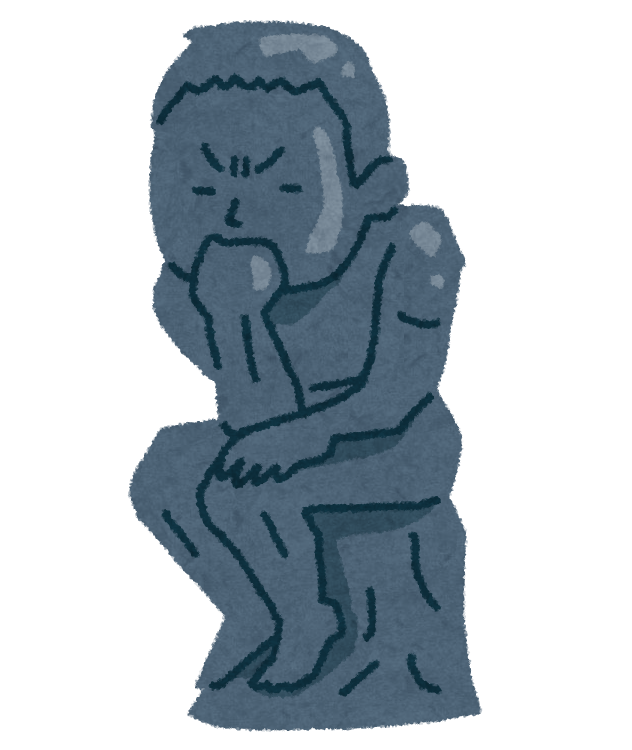
・ワードプレスのプラグインは何をいれるの?
・おすすめのプラグインを教えてほしい
・やり方がわからないので教えて
ワードプレスのプラグインを使うことで、あなたのブログを自由にカスタマイズできます。
プラグインはワードプレスを使っている人だけの特権ですが、独自のホームページを作るのに便利。
しかし、あまりにも数がありすぎて「どれを使えばよいのか?」迷ってしまいます。
そこでこの記事では入れておくべきプラグインとおすすめのプラグインを紹介します。
記事を読み終えることで最低限度の体裁が整ったブログを作ることができますので、プラグインに迷ったら参考にしてください。
目次
ワードプレスプラグインおすすめ10選!インストールと削除の方法
 ワードプレスのプラグインとは「拡張機能」のことです。
ワードプレスのプラグインとは「拡張機能」のことです。
ワードプレス(WordPress)を導入したときに最初はものすごく簡素で、ただのホームページの状態です。
そこでテーマやプラグインをして独自のホームぺージを作り上げていくのです。
プラグインはいわば、カスタムするための機能です。
あなたのブログやホームページにつけたい機能をプラグインを使って導入できるのです。
カスタムできるシステムプラグイン
プラグインはカスタマイズに最適です。
例えば、問い合わせフォームを導入したいという場合には「Contact Form 7」を使えば簡単に作れます。
ブログの記事の目次を作りたいという場合には「Table of Contents Plus」を使えば簡単に導入できるのです。
逆にプラグインがなければワードプレスを使うメリットはないのですが、プラグインがあることにより自由度が高い点がワードプレスの魅力といえます。
ワードプレスプラグインのおすすめ10選【初心者向け】
次におすすめのプラグインを紹介していきます。
ここに紹介をする10個のプラグインは導入をしておくべきです。
あとはあなたのテーマにそって導入すべきプラグインなどを確認してください。
もちろん他にも機能がほしい場合にはGoogleで「ワードプレス プラグイン ○○」(○○のところにほしい機能)を入れて検索すると見つかります。
各プラグインの使い方に関してはたくさんの有益な記事がGoogle内にありますので「(プラグイン名) 使い方」で検索してみましょう。
プラグインは無料ですので、安心をして導入しましょう。
基本プラグインは無料です。
導入をして、より機能の充実したい場合には課金をして利用をすることになります。
導入しただけでお金を取られることはありません。
Classic Editor(クラシックエディター)
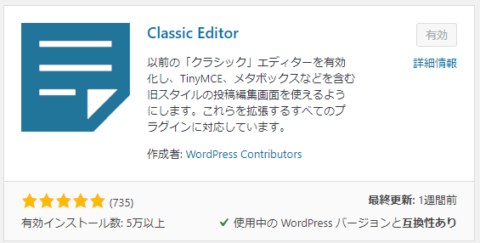 まずはこちらのクラシックエディターです。
まずはこちらのクラシックエディターです。
ワードプレスがアップデートに伴い、投稿の画面が大きく変わってしまいました。
グーテンベルグ(Gutenberg)と呼ぶのですが、その画面で記事をとにかく書きずらいという声が続出。
私もさっぱりわからない画面となっていたので困っていたのですが、こちらのクラシックエディターがあれば問題はありません。
旧型の方が書きやすいので最初に入れておきましょう。
All in one SEO Pack
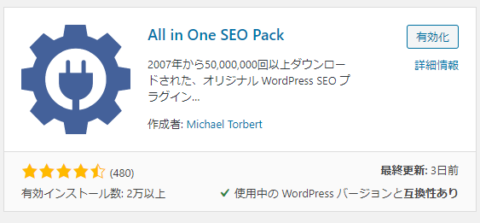 All in One SEO PackはSEO界隈で有名なプラグインです。
All in One SEO PackはSEO界隈で有名なプラグインです。
Googleアナリティクスとの連携の他にもSEOのタイトルを入れられる、メタディスクリプションなどの設定もできます。
ただし、テーマにそっては不要と言われており権威、JIN、SANGOなどは不要と言われています。
テーマをよく見てから導入をするようにして下さい。
Table of Contents Plus
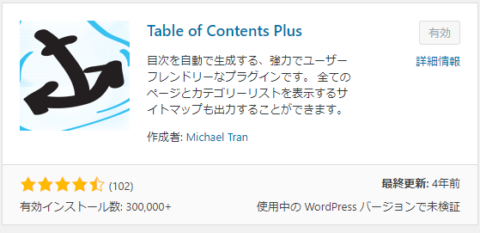 Table of Contents Plusは絶対に入れてきましょう。
Table of Contents Plusは絶対に入れてきましょう。
このプラグインはあなたのブログなどの文章にきれいな「目次」を入れてくれます。
最近はブログの文字数も3000文字程度が一般的なので、ユーザーが読みにくい文章となるのです。
しかし、目次があれば知りたい情報にだけ飛ぶことができますので利便性が高いですし、ブロガーは絶対に導入をしておきましょう。
Google XML Sitemap
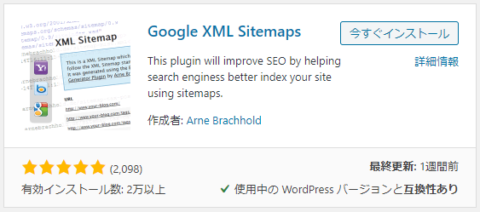 サイトマップ生成のために必ず入れておきたいプラグインです。
サイトマップ生成のために必ず入れておきたいプラグインです。
固定ページや投稿ページ作成、更新をするたびに自動で最新のXMLサイトマップを生成してWEBサイトのコンテンツを教えてくれるものです。
PINGと同じような意味合いがありますので導入をしておきましょう。
Contact Form 7
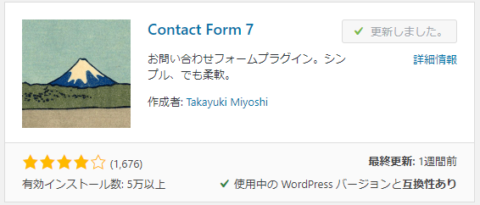 こちらはお問い合わせフォームを作ってくれるコンタクトフォームです。
こちらはお問い合わせフォームを作ってくれるコンタクトフォームです。
Googleはブログやホームページに運営者が誰かのかわかるようにすることを求めます。
そのためには問い合わせフォームを作ることは必須ですが、自作をしようと思うと時間がかかって仕方がありません。
初心者でも簡単に導入できるプラグインとしてコンタクトフォームへめちゃくちゃ便利です。
EWWW Image Optimizer
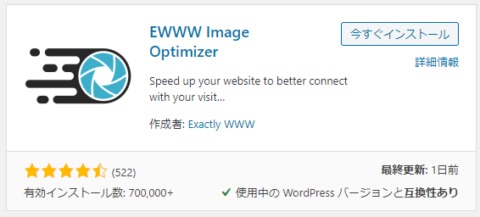 EWWW Image Optimizerは画像を圧縮、最適化してブログやホームページの表示速度を向上支援してくれるプラグインです。
EWWW Image Optimizerは画像を圧縮、最適化してブログやホームページの表示速度を向上支援してくれるプラグインです。
画像アップロード前にImageOptimなどで別で圧縮をかけている場合は不要ですが、特に何もしていない場合入れておきましょう。
ブログやホームページの表示速度はGoogleも求めていますので、表示が遅い、画像が重たいという場合には必ず導入をしておきましょう。
私はこのプラグインを導入しただけで、表示速度がかなりあがりました。
TinyMCE Advanced
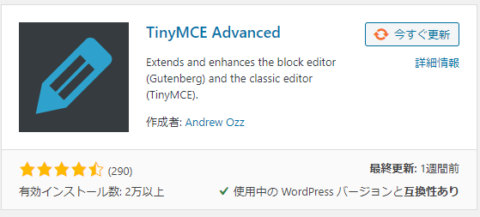 このTinyMCE Advancedは上記のプラグインに紹介したClassic Editorを導入している人だけですが、ビジュアルエディタのままで装飾ができるアイテムです。
このTinyMCE Advancedは上記のプラグインに紹介したClassic Editorを導入している人だけですが、ビジュアルエディタのままで装飾ができるアイテムです。
フォントや文字の色を変える、リストの作成、フォントの装飾など自由度が高くなります。
最初の状態では文字の色変えしかできないのですが、背景色をつけられるので便利ですしより文章が読みやすくなります。
TablePress(テーブルプレス)
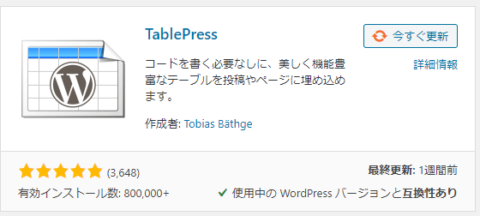 テーブルプレスはHTMLやCSSなど知識がない人や初心者でも感覚的に触れる表が作れるプラグインです。
テーブルプレスはHTMLやCSSなど知識がない人や初心者でも感覚的に触れる表が作れるプラグインです。
表を作ってもテーマによってはレスポンシブされないこともあるのですが、テーブルプレスで作れば問題なくスマホ対応にしてくれます。
ブログに表などを書く際には導入しておきましょう。
Akismet Anti-Spam
 こちらはワードプレスを導入したときに入っているプラグインですが、設定をしてきましょう。
こちらはワードプレスを導入したときに入っているプラグインですが、設定をしてきましょう。
なぜならば、コメント欄を開放しているとたくさんのスパムコメントや海外からの意味の分からない文章がたくさん届くためです。
海外からコメントがくるとうざいですし、私はこのAkismet Anti-Spam導入していなかったときに朝起きると200件くらいスパムコメントが来ていました。
消すのにすごく時間がかかったので有効化してきましょう。
WordPress Popular Posts
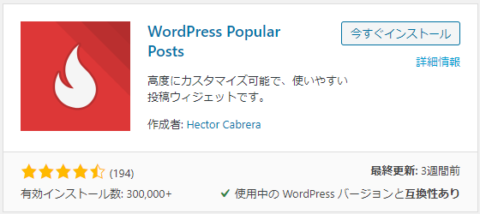 WordPress Popular Postsはある程度記事数が増えたら導入をしておきたいプラグインです。
WordPress Popular Postsはある程度記事数が増えたら導入をしておきたいプラグインです。
あなたのブログの人気記事を教えてくれるブログで、オウンドメディア、記事数の多いブログに導入をされているものです。
使い方もとても簡単で、設定をしてブログ内に張れば自動的に順位をつけて表示をしてくれます。
閲覧数や読まれている期間など設定も細かくできる点は良いですね。
ワードプレスのプラグインのインストールと削除の方法
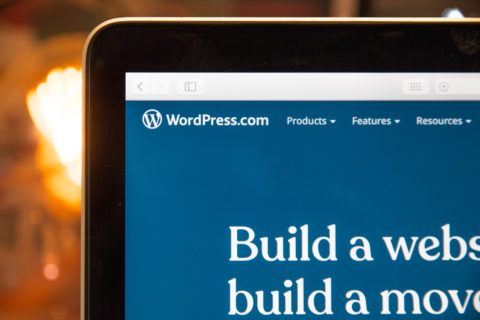 ワードプレスのプラグインを紹介しましたが、次に導入の方法と削除の方法を書いていきます。
ワードプレスのプラグインを紹介しましたが、次に導入の方法と削除の方法を書いていきます。
プラグインの流れとしては簡単です。
・「検索」→「インストール」→「有効化」→「設定」
※設定は必要なしのプラグインもあります。
これで終わりますのでとてもシンプルです。
画像付きで紹介をしていきましょう。
プラグインのインストールの方法
今回は「All in one SEO Pack」をインストールして使えるようにしたいと思います。
1.プラグインと選択し、「新規追加」をします。
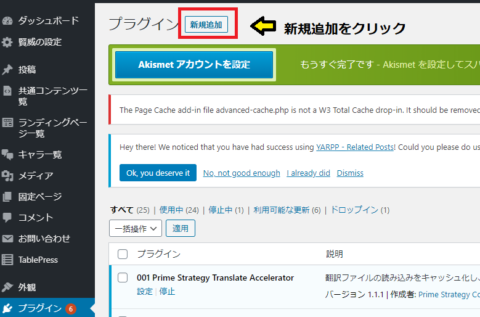
2.検索窓に「All in one SEO Pack」と入力をすると数あるプラグインの中からでてきます。
また、他の候補もありますが無視しておきましょう。
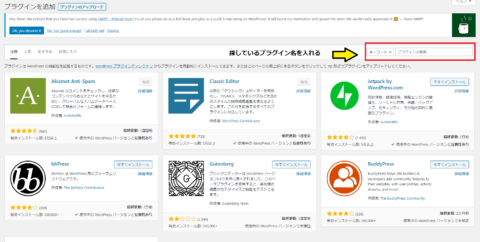
3.「インストール」をクリックすると数秒で導入をされます。
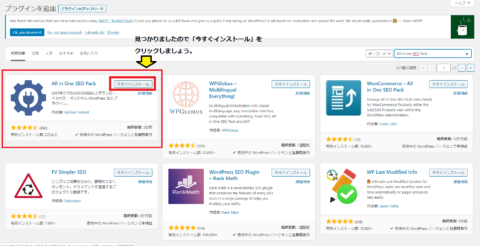
4.「有効化」をクリックしてあなたのブログでプラグインを使えるようにします。
プラグインをインストールしたけれども使えないという方は「有効化」を忘れていることが多いです。
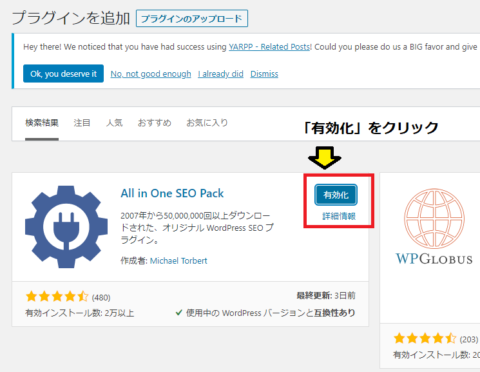
5.プラグインの導入完了。設定をしましょう。
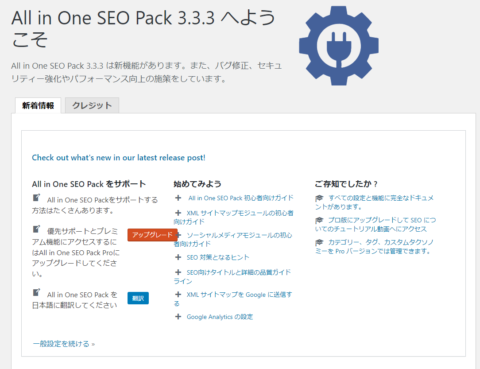
削除の方法
プラグインはたくさん入れると動作が鈍くなったり、ブログやホームページの表示速度が遅くなったりします。
そんなときに必要ないプラグインは削除をしておくと良いので、必要なくなれば消してください。
削除の方法は簡単です。
1.プラグインから削除したいプラグインを「停止」する。
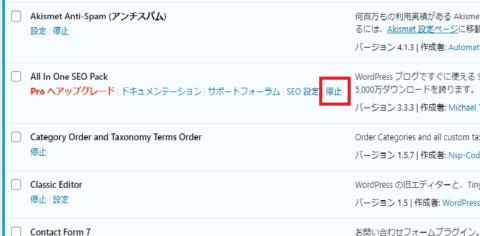
2,「削除」をクリック。
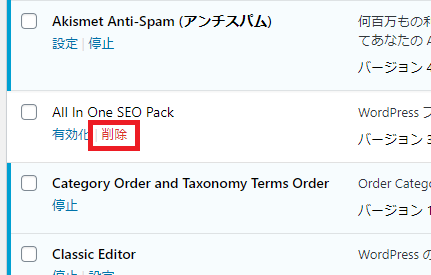
3.「本当に【プラグイン名】とそのデータを削除してもよいですか ?」と聞かれますのでOKをクリックすれば完了です。
とても簡単ですね。
ワードプレスのプラグインおすすめのまとめ
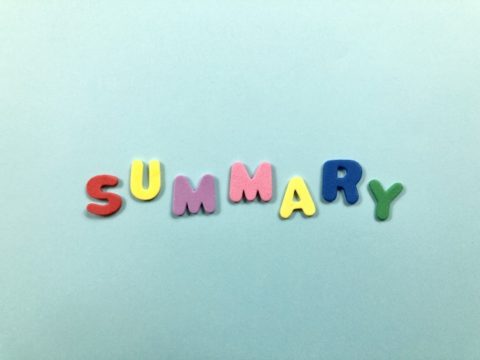 ワードプレスのプラグインにはいろいろとあります。
ワードプレスのプラグインにはいろいろとあります。
本当に世の中にはたくさんあり、正直どれを選べばよいのか迷ってしまいます。
私も最初にワードプレスを使い始めたころはたくさんプラグインをしてカスタムしたいと思っていましたが、入れすぎてまったくブログが表示をされないという事態に陥りました。
それ以降は少数先鋭でプラグインを導入しています。
ちなみにこの副業ラックのテーマはSANGOなのでプラグインは7つほどしか入れていません。
初心者の方はここに紹介をしたプラグインから初めて、途中でほしい機能があれば導入をするのが一番賢いです。
何でも入れればよいものではありませんよ。
人気記事 → WordPressブログの作り方を初心者向けに画像40枚 無料で徹底解説
人気記事 → アフィリエイトaspのおすすめ5選!広告で収入を得る方法
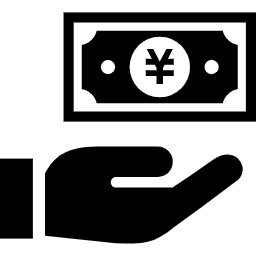 副業ラック
副業ラック